Оновлено квітень 2024: Припиніть отримувати повідомлення про помилки та сповільніть роботу системи за допомогою нашого інструмента оптимізації. Отримайте зараз на посилання
- Завантажити та встановити інструмент для ремонту тут.
- Нехай сканує ваш комп’ютер.
- Тоді інструмент буде ремонт комп'ютера.
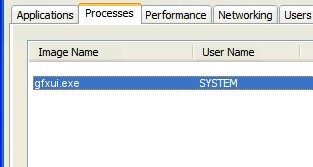
Як користувач Windows, ви, ймовірно, вже стикалися з несподіваними проблемами. Принаймні, у багатьох з нас є.
У цьому конкретному сценарії ви виявили, що процес Windows під назвою gfxui.exe споживає великий відсоток вашого ЦП (до 50% або навіть 100%). В результаті комп’ютер завантажується досить довго. Він стає дуже повільним і часто виходить з ладу.
Чому GfxUI.exe має високе використання ЦП?

У більшості випадків це або конфлікт двох відеокарт, або проблема з драйверами Intel HD Graphics, що призводить до того, що процес gfxui.exe займає багато місця на жорсткому диску і викликає високе навантаження на процесор.
Як усунути високе навантаження на процесор за допомогою GfxUI.exe?
Оновлення квітня 2024 року:
Тепер за допомогою цього інструменту можна запобігти проблемам з ПК, наприклад, захистити вас від втрати файлів та шкідливого програмного забезпечення. Крім того, це чудовий спосіб оптимізувати комп’ютер для максимальної продуктивності. Програма з легкістю виправляє поширені помилки, які можуть виникати в системах Windows - не потрібно кількох годин усунення несправностей, коли у вас під рукою ідеальне рішення:
- Крок 1: Завантажте інструмент для ремонту та оптимізації ПК (Windows 10, 8, 7, XP, Vista - Microsoft Gold Certified).
- Крок 2: натисніть кнопку "Нач.скан»Щоб знайти проблеми з реєстром Windows, які можуть викликати проблеми з ПК.
- Крок 3: натисніть кнопку "Ремонт всеЩоб виправити всі питання.

Видаліть деякі програми драйверів
- Натисніть Win + R, щоб відкрити діалогове вікно Запуск.
- Введіть hdwwiz.cpl у поле пошуку та натисніть Enter, щоб відкрити Диспетчер пристроїв.
- Двічі клацніть на адаптерах дисплея і знайдіть у списку Intel HD Graphics.
- Клацніть правою кнопкою миші на ньому та виберіть Видалити.
- Установіть прапорець Видалити програмне забезпечення драйвера для цього пристрою та натисніть OK.
- Після видалення адаптера та драйвера перезавантажте комп’ютер.
- Після завантаження системи настав час перевстановити драйвер Intel HD Graphics.
- Перейдіть на веб-сайт виробника та введіть модель адаптера в рядок пошуку.
- Знайдіть відповідний драйвер для свого ПК, завантажте та встановіть його.
- Перезавантажте комп’ютер ще раз і подивіться, чи проблема з високим навантаженням ЦП вирішена за допомогою файлу gfxui.exe.
Порада експерта: Цей інструмент відновлення сканує репозиторії та замінює пошкоджені чи відсутні файли, якщо жоден із цих методів не спрацював. Він добре працює в більшості випадків, коли проблема пов’язана з пошкодженням системи. Цей інструмент також оптимізує вашу систему для максимальної продуктивності. Його можна завантажити за Натиснувши тут
ЧАСТІ ЗАПИТАННЯ
Як зменшити високе навантаження на процесор у Windows 10?
- Перезавантажте систему.
- Зупинити або перезапустити процеси.
- Оновіть драйвери.
- Скануйте на наявність шкідливих програм.
- Варіанти живлення.
- Знайдіть конкретні інструкції в Інтернеті.
- Перевстановіть Windows.
Чому використання ЦП так високо, а графічного процесора настільки мало?
Ці симптоми зазвичай означають, що ваш ЦП уповільнює роботу графічного процесора, що досить часто зустрічається з потужною відеокартою та застарілим ЦП. Проте існує так багато змінних, що, хоча це дуже ймовірно, ми не можемо з упевненістю сказати, що вузькі місця є причиною високого використання ЦП та низького використання ГП.
Чи може вірус викликати високе навантаження на процесор?
Існує багато причин високого навантаження на процесор, деякі з них дивують. Уповільнення швидкості обробки може бути викликано антивірусною програмою, яку ви використовуєте, або вірусом, який цій програмі потрібно зупинити.


